在电脑使用过程中,有时我们需要重新安装操作系统来恢复系统的正常运行。本文将详细介绍如何使用光盘来安装XP系统,并给出了一系列的步骤和提示,帮助读者快速...
2024-09-03 240 光盘装系统教程
在电脑使用过程中,有时我们会遇到各种故障或者需要重新安装系统的情况。而使用BIOS光盘装系统是一个简单有效的解决方法。本文将为大家详细介绍以BIOS光盘装系统的教程,帮助大家轻松安装系统,解决电脑故障。
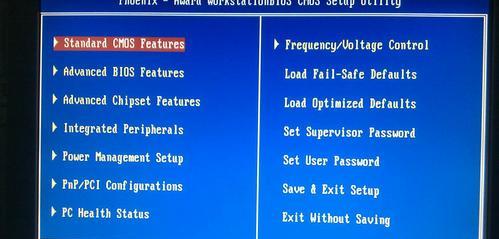
1.第一步:选择合适的操作系统安装光盘
要安装系统,首先需要准备一个合适的操作系统安装光盘,可以是Windows、Linux等。

2.第二步:进入计算机的BIOS设置界面
在计算机开机过程中按下相应的按键,进入BIOS设置界面,一般可以通过按下Del、F2或者F12键进入。
3.第三步:调整启动顺序将光驱设置为第一启动设备
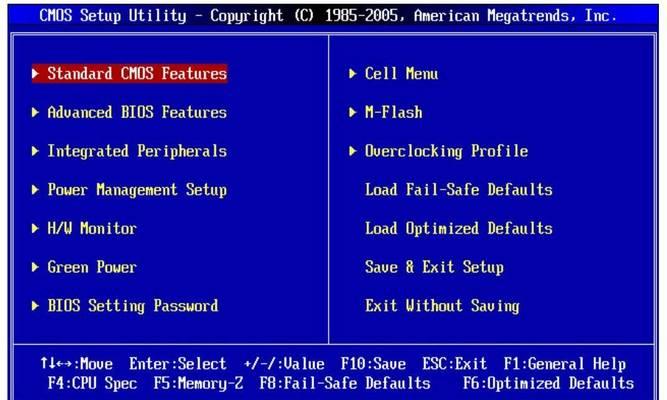
在BIOS设置界面中,找到“Boot”或者“启动”选项,然后将光驱设置为第一启动设备,确保计算机会从光盘启动。
4.第四步:保存设置并退出BIOS设置界面
在调整好启动顺序后,记得保存设置,一般是按下F10键保存并退出BIOS设置界面。
5.第五步:插入操作系统安装光盘
将之前准备好的操作系统安装光盘插入计算机的光驱中。
6.第六步:重启计算机
重启计算机后,系统会从光盘启动,进入安装界面。
7.第七步:选择语言和时区
在安装界面中,根据个人需求选择合适的语言和时区。
8.第八步:点击“安装”按钮开始安装过程
在确认语言和时区后,点击“安装”按钮,开始进行系统的安装。
9.第九步:选择安装类型和磁盘分区
根据个人需求选择合适的安装类型和磁盘分区方式,可以是全新安装或者升级安装。
10.第十步:等待系统安装完成
系统安装过程需要一定的时间,耐心等待直到安装完成。
11.第十一步:设置个人账户和密码
在系统安装完成后,需要设置个人账户和密码,确保系统的安全性。
12.第十二步:进行系统更新和驱动安装
安装完系统后,及时进行系统更新和驱动安装,以确保系统的正常运行和最新的功能。
13.第十三步:安装常用软件和设置个人偏好
根据个人需求安装常用软件,并进行个人偏好的设置,使系统更加适合自己的使用习惯。
14.第十四步:备份系统和重要文件
在系统安装完成后,及时备份系统和重要文件,以备不时之需。
15.第十五步:解决电脑故障,轻松享受高效办公与娱乐
掌握以BIOS光盘装系统的教程,不仅能够轻松安装系统,还能解决电脑故障,享受高效办公和娱乐体验。
以BIOS光盘装系统是一个简单有效的解决方法,本文详细介绍了使用BIOS光盘装系统的教程,希望能帮助大家轻松安装系统,解决电脑故障,并提高办公和娱乐效率。
标签: 光盘装系统教程
相关文章

在电脑使用过程中,有时我们需要重新安装操作系统来恢复系统的正常运行。本文将详细介绍如何使用光盘来安装XP系统,并给出了一系列的步骤和提示,帮助读者快速...
2024-09-03 240 光盘装系统教程
最新评论